Tag en fuld sikkerhedskopi af Android-telefon med/uden rod
For at sikre, at du aldrig mister dine data, er det vigtigt at tage dens rettidige backup. Heldigvis er der masser af måder at udføre Android fuld backup på. I dette indlæg vil vi gøre dig bekendt med forskellige måder at lave fuld Android-sikkerhedskopi med en rodfæstet såvel som en ikke-rodfæstet enhed. Lad os få det i gang!
- Del 1: Fuld backup af Android med SDK uden rod (tidkrævende)
- Del 2: Sådan sikkerhedskopieres Android fuldt ud med DrFoneTool – Telefonsikkerhedskopiering (Android) (løsning med ét klik)
- Del 3: Fuld sikkerhedskopiering af Android med Orange Backup App (root påkrævet)
Del 1: Fuld backup af Android med SDK uden rod (tidkrævende)
Hvis du ikke har en rootet telefon, kan det være lidt trættende at tage en komplet sikkerhedskopi af din enhed. Ikke desto mindre, med Android SDK, kan du med sikkerhed få det til at ske. Hvis du ønsker at udføre en fuld backup af Android uden at roote din enhed, kan du få hjælp fra Android SDK. Med denne teknik vil du være i stand til at sikkerhedskopiere dine data til dit system og gendanne dem bagefter. Selvom du inden dette skal downloade den nyeste version af Android SDK og installer det på dit system. Du kan få det fra højre
Derudover skal du aktivere USB Debugging-indstillingen på din enhed. For at gøre det skal du gå til Indstillinger > Om telefon og trykke på ‘Build Number’ syv gange. Dette vil aktivere udviklerindstillingerne. Besøg nu Udviklerindstillinger (under Indstillinger) og slå funktionen til USB Debugging til.
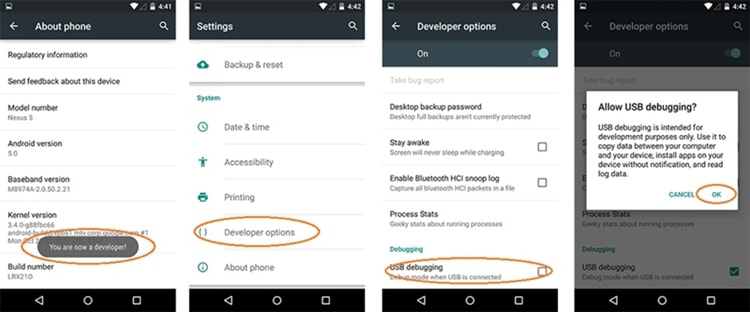
Store! Når du har opfyldt alle kravene, skal du følge disse trin for at udføre fuld Android-sikkerhedskopi ved hjælp af Android SDK-værktøj.
1. Start med at forbinde din Android-telefon til systemet ved hjælp af et USB-kabel. Din telefon får muligvis en pop op-meddelelse om USB-fejlretningstilladelse. Bare accepter det og åbn kommandoprompten på dit system.
2. Gå nu til det sted, hvor du har installeret ADB. De fleste gange findes det på ‘C:UserusernameAppDataLocalAndroidsdkplatform-tools’.
3. Indtast derefter kommandoen ‘adb backup -all’ for at tage fuld Android-sikkerhedskopi af din enhed. Det tager backup af appdata og systemdata. Sikkerhedskopien vil blive gemt som ‘backup.ab’.
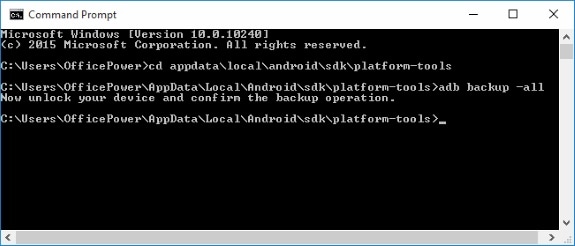
4. Du kan altid ændre kommandoen for at lave selektiv backup. For eksempel kan du tilføje ‘-apk’ efter kommandoen ‘adb backup’ for at tage backup af apps. ‘-noapk’ vil ikke tage backup af din app. ‘-shared’ vil også tage en sikkerhedskopi af data på SD-kortet.
5. Efter at have givet den ønskede kommando, vil du få en prompt på din telefon. Angiv en krypteringsadgangskode (dette bruges til at gendanne dataene bagefter) og tryk på ‘Sikkerhedskopier mine data’ for at lave fuld backup af Android.

Alt du skal gøre er bare at vente et stykke tid, da systemet tager backup af din enhed.
Del 2: Sådan sikkerhedskopieres Android fuldt ud med DrFoneTool – Telefonsikkerhedskopiering (Android) (løsning med ét klik)
Hvis du ønsker at tage en komplet sikkerhedskopi af din enhed, så skal du give DrFoneTool – Telefonsikkerhedskopiering (Android) et forsøg. Med blot et enkelt klik kan du tage fuld Android-sikkerhedskopi af din enhed og gendanne den, når du vil. Applikationen fungerer for både rodfæstede og ikke-rodfæstede enheder. Det er en del af DrFoneTool-værktøjssættet og er kompatibelt med mere end 8000 forskellige Android-enheder.
DrFoneTool – Phone Backup (Android) giver en sikker og pålidelig måde at udføre Android fuld backup med et enkelt klik. Selvom din enhed ikke er rootet, kan du tage en omfattende sikkerhedskopi af data som billeder, videoer, kontakter, SMS, kalender, applikationer og mere. Med en rootet enhed får du en ekstra fordel ved selv at tage backup af applikationsdata. For at udføre fuld backup af Android skal du blot følge disse trin.

DrFoneTool – Telefonsikkerhedskopiering (Android)
Sikkerhedskopier og gendan Android-data fleksibelt
- Sikkerhedskopier Android-data selektivt til computeren med et enkelt klik.
- Forhåndsvis og gendan sikkerhedskopiering til enhver Android-enhed.
- Understøtter 8000+ Android-enheder.
- Der går ingen data tabt under backup, eksport eller gendannelse.
1. Download DrFoneTool – Phone Backup (Android) fra dets officielle hjemmeside. Installer det på dit system, og åbn det, når du er klar. Ud af alle mulighederne kommer du på velkomstskærmen, vælg ‘Telefonsikkerhedskopi’ og fortsæt.

2. Tilslut din enhed til systemet og tillad tilladelse til USB-fejlretning. Applikationen vil automatisk registrere din telefon og give forskellige muligheder. Klik på ‘Backup’ for at fortsætte.

3. Vælg nu blot den type data, du vil sikkerhedskopiere. Du kan altid vælge hver type eller vælge den type filer, du vil gemme. Når du er færdig, skal du klikke på knappen ‘Backup’ for at starte processen.

4. Læn dig tilbage og slap af, da applikationen begynder at tage backup af din enhed. Det vil også fortælle dig om fremskridtet. Sørg for, at du ikke frakobler din enhed fra systemet, og giv den lidt tid til at tage sikkerhedskopien.

5. Så snart applikationen tager hele sikkerhedskopien af din enhed, giver den dig besked med følgende lykønskningsbesked. Du kan nu sikkert fjerne din enhed eller kan endda se de nyligt sikkerhedskopierede data ved at klikke på ‘Se backup’-indstillingen.

Det er det! Med kun et enkelt klik kan du udføre Android fuld backup ved hjælp af dette bemærkelsesværdige værktøj.
Del 3: Fuld sikkerhedskopiering af Android med Orange Backup App (root påkrævet)
Hvis du har en enhed med rod, kan du også tage backup af den ved hjælp af Orange Backup-appen. I øjeblikket understøtter det EX4-, TWRP- og CWM-gendannelse og virker ikke for ikke-rodfæstede enheder. Du kan tage en fuld backup af Android ved at bruge Orange Backup App efter at have fulgt disse instruktioner.
1. Når du har installeret appen, skal du starte den på din enhed og give den rodadgang. Den registrerer muligvis din enhed automatisk, men hvis den ikke virker, får du følgende skærmbillede. Du kan manuelt vælge din enhed og mærke her.
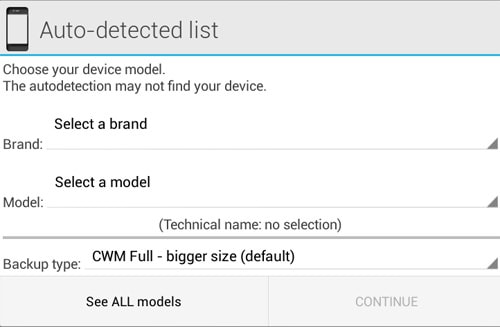
2. Vælg nu den ‘sikkerhedskopieringstype’, som du ønsker, at programmet skal udføre. Det kan afhænge af din enhed eller dine krav.
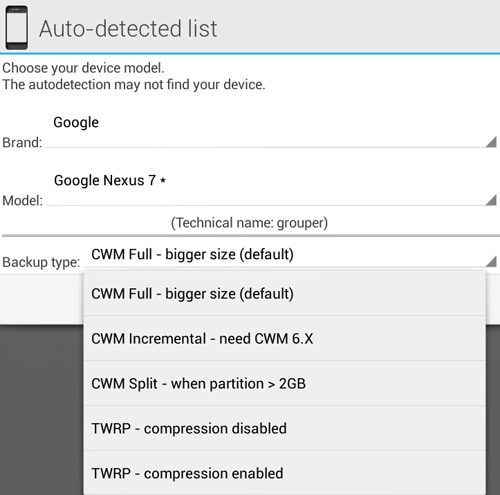
3. Når det er færdigt, skal du blot trykke på knappen ‘Fortsæt’ for at fortsætte.
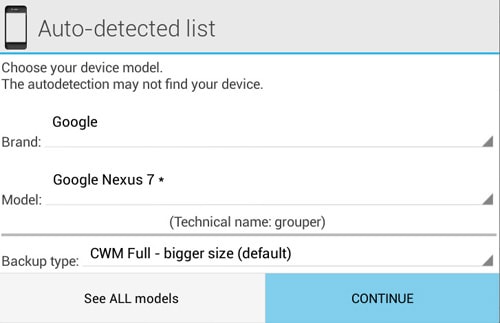
4. Applikationen vil bede dig om at konfigurere cloud-understøttelsen. Du kan blot vælge den foretrukne mulighed og trykke på knappen ‘Konfigurer’.
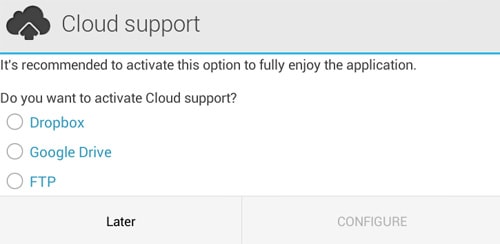
5. Bare tryk på tryllestavsikonet for at starte backup-indstillingen. Tryk på knappen ‘Start’ for at starte det.
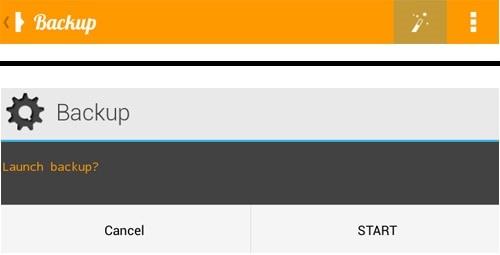
6. Giv programmet lidt tid, da det vil tage en sikkerhedskopi af dine data. Prøv ikke at stoppe processen ind imellem.
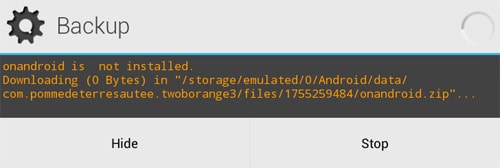
7. Så snart programmet ville være i stand til at tage hele sikkerhedskopien af din enhed, vil det fortælle dig det. Din skærm vil ligne denne.
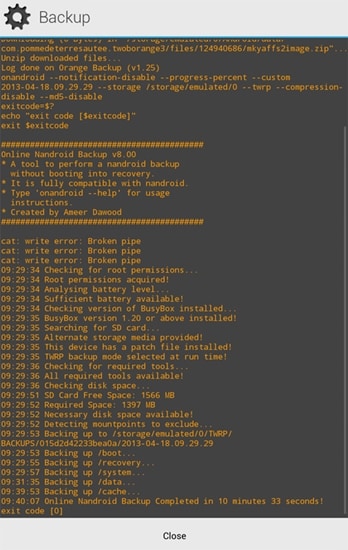
Det betyder, at applikationen har taget den fulde Android-sikkerhedskopi af din enhed.
Vi er sikre på, at efter at have gennemgået denne informative tutorial, vil du ikke stå over for nogen problemer for at udføre Android fuld backup. Det er lige meget, om du har en rodfæstet eller en ikke-rodfæstet telefon, med disse muligheder ville du være i stand til at tage fuld Android-sikkerhedskopi uden de store problemer. Du er velkommen til at kontakte os, hvis du er i tvivl.
Seneste Artikler

